php小編百草為您詳細介紹如何設定重複任務。重複任務可以幫助您提高工作效率,規劃時間,實現目標。在日常工作和生活中,合理設定重複任務是很重要的,可以有效減少犯錯和遺漏的幾率,並提升工作效率。接下來,讓我們一起了解如何設定重複任務的步驟教學。
1、進入釘子任務介面開啟任務。
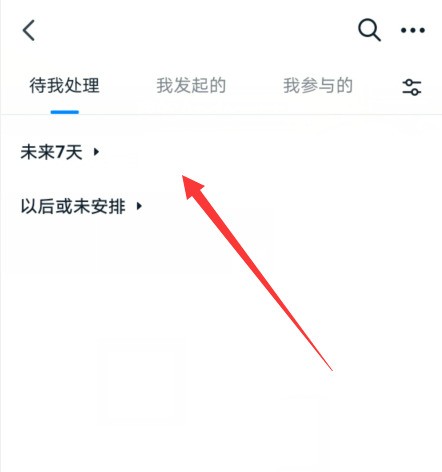
2、點選介面上方的三個點選項。
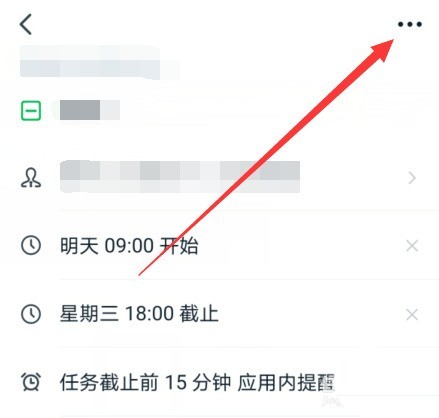
3、彈出的介面選擇設定重複。
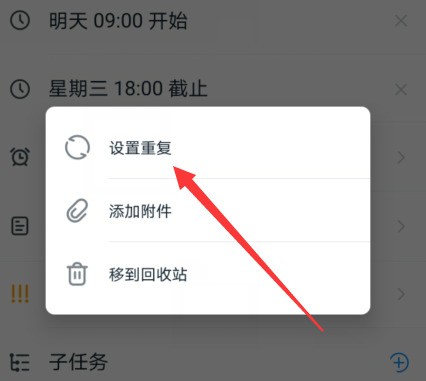
4、然後在這裡設定重複的選項。
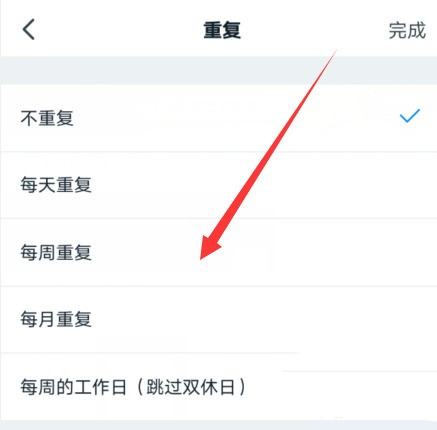
5、或點選下方的自訂選項。
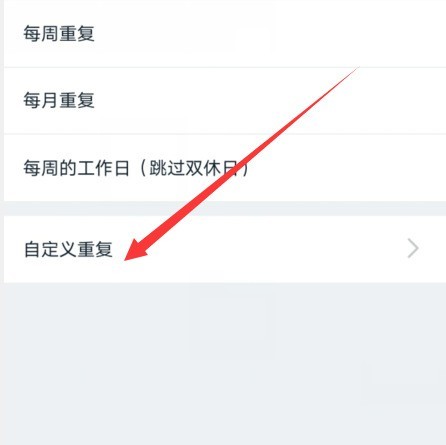
6、然後打開的介面進行設置,然後點擊完成。
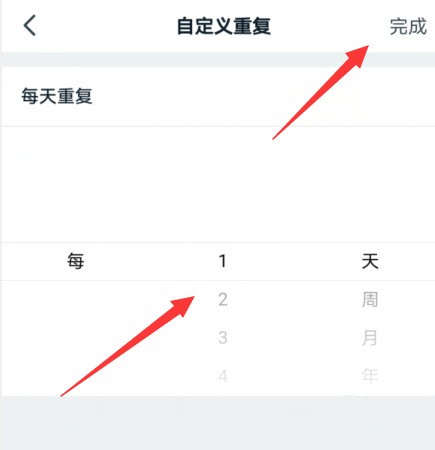 #
#
以上是釘釘怎麼設定重複任務__釘釘設定重複任務的步驟教學的詳細內容。更多資訊請關注PHP中文網其他相關文章!




